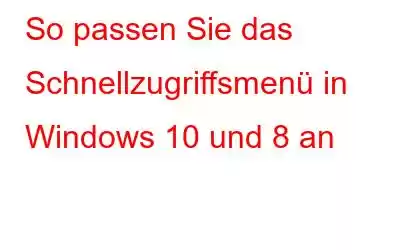Schnellzugriff, auch Power-User-Menü genannt, ist der schnellste Weg, auf erweiterte Systemtools wie Geräte-Manager, Datenträgerverwaltung und Eingabeaufforderung zuzugreifen. Diese Funktion wurde seit der Einführung von Windows 8 eingeführt.
Um darauf zuzugreifen, müssen Sie die Windows- und X-Taste gleichzeitig drücken oder mit der rechten Maustaste auf das Startmenü klicken. Es wird angezeigt.
Wenn Sie feststellen, dass die Anwendungen auf dieser Liste Ihren Anforderungen nicht genügen oder Sie Programme entfernen möchten, die Sie nicht verwenden, können Sie den Win+X-Menüeditor herunterladen, um das Menü anzupassen.
In diesem Artikel besprechen wir, wie Sie das Schnellzugriffsmenü in Windows 8 und 10 anpassen.
Muss gelesen werden: Wie deaktiviere ich Feedback-Benachrichtigungen unter Windows 10 und 11?
Passen Sie das Menü mit dem Win+X-Menü-Editor an
Laden Sie die Datei herunter, entpacken Sie sie und öffnen Sie je nach System entweder den Ordner x64 oder x86. Sie finden den Win+X-Menü-Editor und die ausführbaren Hashing-Dateien. Der Win+X-Menü-Editor verwendet hashlnk.exe, um die Änderungen am Win+X-Menü vorzunehmen.
Diese Software ist nicht erforderlich installiert werden, um Änderungen vorzunehmen. Um das Programm zu verwenden, führen Sie es aus, indem Sie mit der rechten Maustaste darauf klicken.
Hinweis: Wenn Sie nicht wissen, um welchen Systemtyp es sich handelt, drücken Sie Windows und X gleichzeitig und wählen Sie
System und Überprüfen Sie den Systemtyp.
- Eine Gruppe erstellen
- Um eine Gruppe zu erstellen, befolgen Sie die Schritte:
- Klicken Sie auf „Eine Gruppe erstellen“, die sich unter befindet oben im Fenster des Win+X-Menüeditors.
- Der neue Gruppenordner wird erstellt und oben in der Liste angezeigt.
Systemdienstprogramme hinzufügen oder ändern
Sie können die Systemdienstprogramme auch zum Schnellzugriffsmenü hinzufügen oder ändern. Was für eine Erleichterung, oder?
Jetzt müssen Sie sich weder die Pfade noch die Verknüpfungen merken, sondern müssen nur noch das Dienstprogramm zum Schnellzugriffsmenü hinzufügen.
Zum Hinzufügen Elemente aus der Systemsteuerung,
Klicken Sie auf „Programm hinzufügen“ > „Systemsteuerungselement hinzufügen“/„Verwaltungstool hinzufügen“ -> Wählen Sie das Element aus, das Sie hinzufügen möchten.
Ordnen Sie die Programme neu an und fügen Sie sie hinzu
Die Grundfunktion des Editors besteht darin, die Programme neu anzuordnen oder anders zu gruppieren.
Um die Programme hinzuzufügen, klicken Sie auf Programm hinzufügen.
Jetzt auswählen Fügen Sie ein Programm INS hinzu. Navigieren Sie zu der Anwendung, die Sie zum Schnellzugriffsmenü hinzufügen möchten, und klicken Sie darauf. Bei Bedarf erhalten Sie die Möglichkeit, die Anwendung umzubenennen.
Jetzt können Sie so viele Anwendungen hinzufügen, wie Sie möchten. Sie müssen den Explorer neu starten, damit die Änderungen wirksam werden t.
Programme verschieben und löschen
Nachdem Sie eine Gruppe erstellt haben, müssen Sie ihr ein Programm hinzufügen. Entweder können Sie die Anwendung wie oben beschrieben hinzufügen oder Sie können mit der rechten Maustaste auf die Gruppe klicken und „Hinzufügen“ -> „Anwendung auswählen“ wählen.
Wenn Sie jedoch ein Programm in die Gruppe verschieben möchten, gehen Sie wie folgt vor Die Schritte:
- Klicken Sie mit der rechten Maustaste auf eine vorhandene Quick-Menü-Anwendung und verschieben Sie sie in die Gruppe
- Sie müssen den Explorer neu starten, damit die Änderungen wirksam werden.
Im Schnellzugriffsmenü befinden sich viele Anwendungen oder Programme, die Sie nicht verwenden. Sie können sie löschen, um die Liste aufzuräumen. Um ein Programm zu löschen, führen Sie die folgenden Schritte aus:
- Klicken Sie mit der rechten Maustaste auf die Anwendung und wählen Sie „Löschen“, um das Programm zu löschen.
- Klicken Sie auf „Explorer neu starten“, damit die Änderungen wirksam werden.
Schneller Website-Zugriff
Im Schnellzugriffsmenü können Sie auch Website-Links hinzufügen, die Sie häufig besuchen. Führen Sie dazu die folgenden Schritte aus:
- Gehen Sie zur Website, wählen Sie den Link aus und ziehen Sie ihn auf den Desktop, um eine Verknüpfung zu erstellen.
- Suchen Sie nun „Programm auf Win hinzufügen“. + es, wenn Sie möchten.
- Klicken Sie auf „Explorer neu starten“, damit die Änderungen wirksam werden.
Geben Sie die Eingabeaufforderung zurück
Mit dem Windows 10 Creator-Update Es wurden mehrere neue Funktionen eingeführt. Leider waren sie alle nicht günstig. Im Schnellzugriffsmenü wurde die Eingabeaufforderung durch das Powershell-Menü ersetzt. Wenn Sie eine Eingabeaufforderung hinzufügen möchten, befolgen Sie die oben beschriebenen Schritte zum Hinzufügen eines Programms.
Dies sind die wenigen Möglichkeiten, wie Sie das Schnellzugriffsmenü in Windows 10 und 8 anpassen können.
Verwenden Sie das Schnellzugriffsmenü so oft? Welche Optionen möchten Sie ändern? Lassen Sie es uns im Kommentarbereich unten wissen.
Muss gelesen werden: So beheben Sie, dass die Microsoft Phone Link-App unter Windows 11 nicht funktioniert
Lesen: 0